Gendan alle data fra dine iOS-enheder, iTunes og iCloud backup.
2 måder at fjerne et SIM-kort fra en iPhone [og mere]
Uanset om du skifter udbyder eller fejlfinder netværksproblemer, skal du muligvis fjerne et SIM-kort fra en iPhoneSelvom det kan virke simpelt, er du måske usikker på, hvad der sker, når SIM-kortet tages ud, eller om dine data vil blive påvirket af det. Heldigvis er denne guide her i dag for at dele to nemme måder at skubbe et SIM-kort ud af en iPhone på, samt hvad der sker efter at have gjort det, og nogle tips. Håndter dit SIM-kort trygt i dag!
Vejledningsliste
Hvad der sker, når du har fjernet et SIM-kort fra din iPhone Sikkerhedskopier alle data først, før du fjerner SIM-kortet Detaljerede trin til at fjerne SIM-kort fra iPhone ved hjælp af SIM-kortudløser Sådan deaktiveres SIM-kort fra iPhone uden at fjerne det Tips til, hvordan du fjerner SIM-kort fra en iPhone 17Hvad der sker, når du har fjernet et SIM-kort fra din iPhone
Til at starte med, i denne guide til at skifte SIM-kort fra en iPhone, er det nyttigt først at forstå, hvilke ændringer der sker, når det er gjort.
SIM-kortet forbinder din enhed til din udbyders mobilnetværk. Du kan foretage og modtage telefonopkald, sende sms'er og surfe på internettet. Når det tages ud af din iPhone, mister du adgang til mobilfunktioner. Din iPhone vil have "Intet SIM-kort" øverst på skærmen.
Du kan dog stadig bruge iMessage-funktionen, FaceTime, e-mail og andre apps, der er afhængige af en Wi-Fi-forbindelse. Derudover forbliver alle dine data, såsom billeder, kontakter, videoer osv., sikre. Og når du indsætter dit nye SIM-kort senere, genopretter din iPhone automatisk forbindelsen til en udbyders netværk og genvinder al funktionalitet.
Kort sagt, fjernelse af et SIM-kort fra en iPhone afbryder blot forbindelsen til dit mobilnetværk og påvirker ikke nogen data. Hvis det sker, kan du gendanne data fra en ødelagt iPhone med iTunes/iCloud-sikkerhedskopi eller tredjeparts datagendannelsessoftware.
Sikkerhedskopier alle data først, før du fjerner SIM-kortet
Selvom det ikke påvirker dataene at fjerne SIM-kortet fra en iPhone, er det meget rart at sikkerhedskopiere alle dine iPhone-data for at forhindre potentielt tab af beskeder og andre indstillinger. Så for at gøre alting enkelt og pålideligt, brug 4Easysoft iOS Backup & RestoreDette er et fremragende værktøj, der beskytter dine iPhone-data, før du foretager ændringer, så du kan sikkerhedskopiere alt med blot et par klik. Det tilbyder både selektive og komplette sikkerhedskopieringsmuligheder, så du kan vælge præcis, hvad du vil gemme. En anden fordel er dens høje sikkerhed, der holder dine data krypterede og fuldstændig private under hele processen.

Lader dig lave en fuld eller selektiv backup af dine iPhone-data med et enkelt klik.
Fungerer med alle iOS-versioner og enheder, inklusive de nyeste.
Hurtig og sikker dataoverførselsproces med stærk kryptering.
Giver dig mulighed for at forhåndsvise backupfiler, før du gendanner dem fuldstændigt.
100% Sikker
100% Sikker
Trin 1Start 4Easysoft iOS Backup & Restore på din computer, og tilslut din iPhone via et USB-kabel. Tryk på "Trust" på din iPhone, hvis du bliver bedt om at tillade adgang. Vælg derefter "iOS Data Backup & Restore" på skærmen, og vælg derefter "iOS Data Backup".

Trin 2Vælg derefter mellem "Standard sikkerhedskopiering" til almindelige data eller "Krypteret sikkerhedskopiering" til at beskytte dine filer, og klik derefter på "Start" for at fortsætte.

Trin 3På dette tidspunkt skal du bestemme den fil, du vil sikkerhedskopiere, f.eks. kontakter, fotos, beskeder eller appdata, eller nemt klikke på "Vælg alle" for en komplet sikkerhedskopi. Klik på "Næste" for at begynde at gemme dine iPhone-data sikkert.
100% Sikker
100% Sikker
Detaljerede trin til at fjerne SIM-kort fra iPhone ved hjælp af SIM-kortudløser
Før du fjerner dit SIM-kort, er det afgørende at håndtere din iPhone meget forsigtigt for at undgå skader på SIM-bakken eller selve kortet. Det kræver ingen tekniske færdigheder at lære at fjerne og udskifte et SIM-kort på en iPhone; du skal bare bruge et SIM-kortudkasterværktøj eller en lille papirclips.
Trin 1Sørg for at slukke din iPhone først. Find derefter SIM-kortbakken i højre side for nyere iPhone-modeller eller i den øverste kant for ældre modeller.
Trin 2Sæt derefter udkasterværktøjet meget forsigtigt ind i det lille hul. Tryk let på det, indtil bakken popper op, og den glider glat ud.
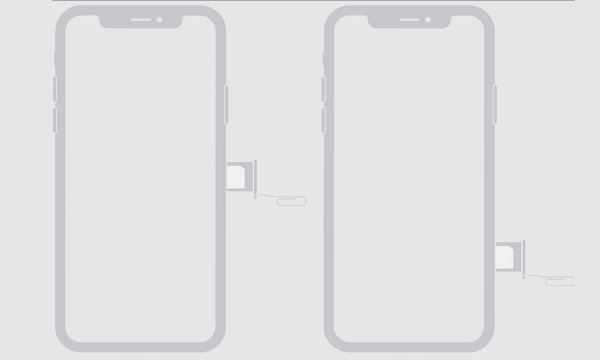
Trin 3Fjern SIM-kortet, og læg det et sikkert sted, hvis du planlægger at genbruge det. Hvis du ikke isætter et andet SIM-kort, skal du derefter skubbe bakken tilbage i stikket, indtil den passer.
Sådan deaktiveres SIM-kort fra iPhone uden at fjerne det
Nogle gange behøver du muligvis kun at deaktivere SIM-kortet uden fysisk at fjerne det fra bakken. Hvis du gør det, forhindres opkald, opladere stoppes eller du skiftes til kun Wi-Fi. I stedet for udskiftning af SIM-kort fra en iPhone Fysisk set lader iPhone-indstillingerne dig slukke den med blot et par tryk. Sådan gør du:
Trin 1Åbn appen "Indstillinger". Rul ned og tryk på "Mobil", find dit aktive SIM-abonnement, og vælg derefter det, du vil deaktivere.
Trin 2Slå "Slå denne linje til" (mobildata) fra. Ellers skal du gå til "Indstillinger" og aktivere "Flytilstand" for hurtigt at deaktivere alle netværksfunktioner.
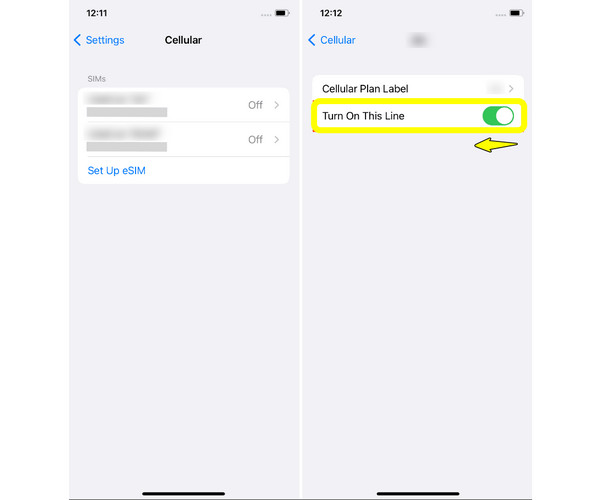
Tips til, hvordan du fjerner SIM-kort fra en iPhone 17
Før vi afslutter guiden til at tage SIM-kortet ud af en iPhone, er her nogle praktiske tips, du skal huske på, når du gør det, primært til den nyere iPhone 17. Selvom processen er ligetil, kan disse små tips hjælpe dig med at undgå skader og sikre en problemfri installation senere.
• Sluk din iPhoneSluk altid din enhed, før du tager SIM-kortbakken ud, for at undgå fejl.
• Brug SIM-udkastningsværktøjetDin iPhone leveres med et officielt udkastningsværktøj, og det er den sikreste løsning. Hvis du har forlagt den, kan du bruge en papirclips som et alternativ.
• Tryk kun letSæt SIM-kortudløseren i hullet, og tryk let på den, indtil SIM-bakken springer ud.
• Håndter SIM-kortet forsigtigtHold forsigtigt SIM-kortet i kanterne for at undgå ridser.
• Hold SIM-kortet og bakken sikrePlacer den et rent sted.
• Tjek for støvSørg for, at både bakken og åbningen er rene, før du sætter SIM-kortet i igen.
Konklusion
Som du har set her, er det nemt at fjerne et SIM-kort fra en iPhone. At kende de rigtige trin vil spare dig tid og forhindre skader på din bakke eller dit kort. Du kan enten fjern eller skift SIM-kortet fysisk eller midlertidigt. Men før du gør noget andet, skal du sikkerhedskopiere dine iPhone-data for at undgå potentielt tab med 4Easysoft iOS Backup & RestoreSå du kan sikkerhedskopiere eller gendanne filer helt eller selektivt hurtigt. Beskyt dine iPhone-data i hvert trin.
100% Sikker
100% Sikker



